
이 소프트웨어는 드라이버를 계속 실행하여 일반적인 컴퓨터 오류 및 하드웨어 오류로부터 안전하게 보호합니다. 간단한 3 단계로 모든 드라이버를 확인하세요.
- DriverFix 다운로드 (확인 된 다운로드 파일).
- 딸깍 하는 소리 스캔 시작 문제가있는 모든 드라이버를 찾습니다.
- 딸깍 하는 소리 드라이버 업데이트 새 버전을 얻고 시스템 오작동을 방지합니다.
- DriverFix가 다운로드되었습니다. 0 이번 달 독자.
일부 사용자는 삭제 된 Windows 10에 대한 포럼에 게시했습니다. 사용자 계정 다시 나타납니다. 따라서 사용자는 계속 다시 나타나는 사용자 계정을 삭제할 수 없습니다.
하나 사용자 언급:
계정을 삭제할 때마다 약 12 시간 동안 사라진 것처럼 보입니다. 다음 날 컴퓨터를 다시 켜고 삭제 한 계정이 다시 복구됩니다.
계정을 삭제하는 방법에 대해 알아보십시오.
삭제 된 사용자 계정이 Windows 10에 계속 표시되는 이유는 무엇입니까?
1. ESET 도난 방지 팬텀 계정 제거
- ESET Smart Security를 사용하는 사용자에게 삭제 된 계정이 계속 다시 나타나는 경우가 종종 있으며, 이러한 사용자는 먼저 ESET 설정을 통해 ESET 팬텀 계정을 삭제해야합니다. 그렇게하려면 브라우저를여십시오. ESET 개인 정보 보호에 로그인합니다.
- 그런 다음 내 기기를 복구했습니다 선택권.
- ESET 개인 정보 보호로 보호되는 장치 아래에 나열된 필요한 장치를 선택하고 세부 정보보기.
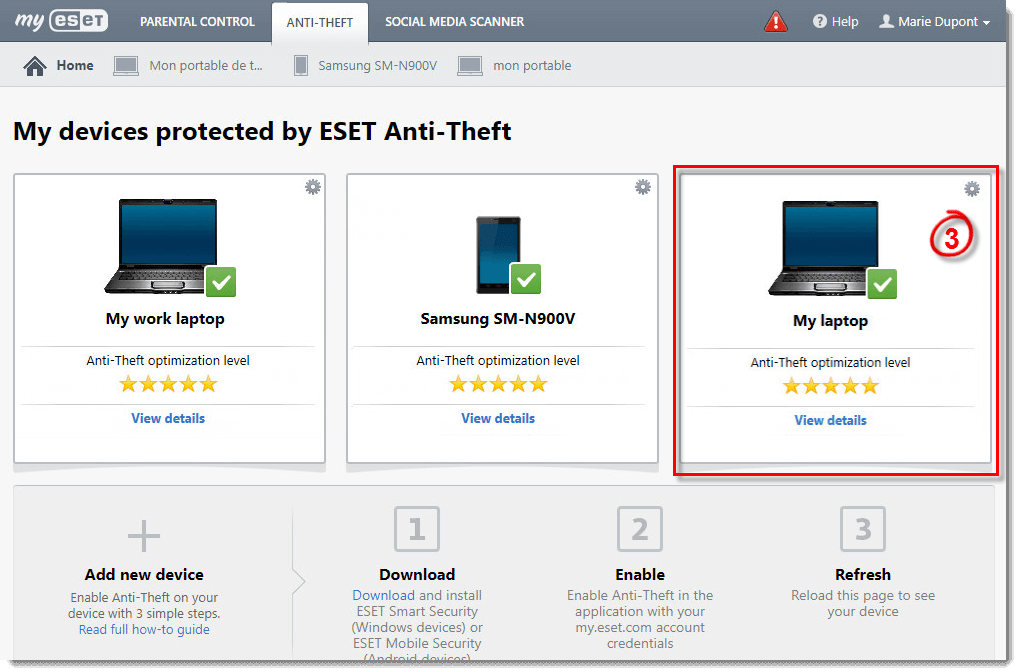
- 고르다 설정 왼쪽에.
- 그런 다음 Phantom 계정 상태를 누릅니다. 지우다 단추. 선택 지우다 확인 옵션.
- 또한 일부 사용자는 ESET 도난 방지 ESET 소프트웨어로 설정합니다. 이렇게하려면 Windows에서 ESET Smart Security를 엽니 다.
- 딸깍 하는 소리 설정 과 보안 도구 추가 옵션을 엽니 다.
- 그런 다음 도난 방지 선택권.
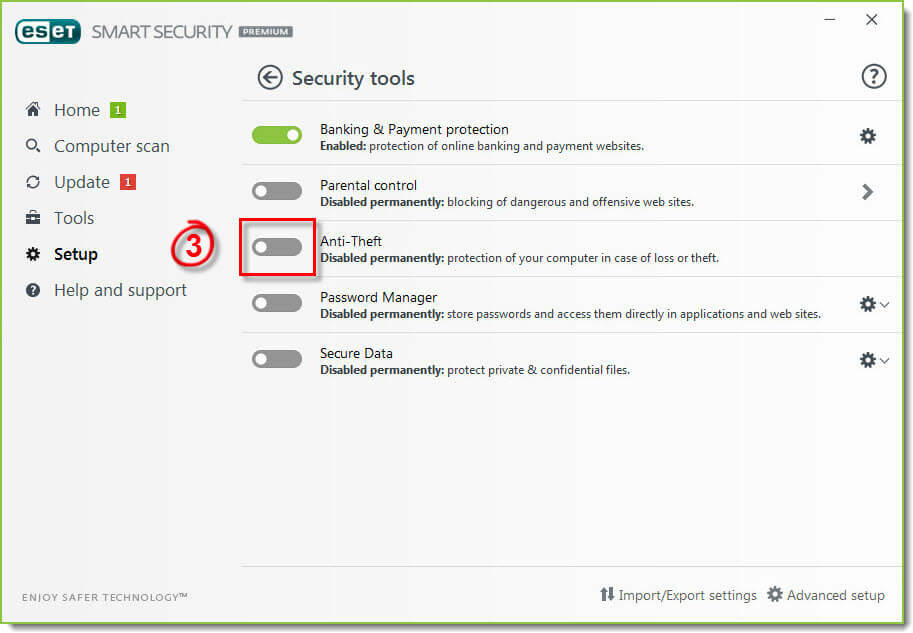
2. 명령 프롬프트를 통해 계정 삭제
- 사용자는 관리자 권한을 통해 계정 삭제를 시도 할 수 있습니다. 명령 프롬프트 사용자 계정 옵션이
- 설정으로 제거되지 않습니다. 이렇게하려면 Windows 키 + S 키보드 핫키로 검색 상자를 엽니 다.
- 'cmd'를 여기에 입력 검색 창에.
- 명령 프롬프트를 마우스 오른쪽 단추로 클릭하고 관리자 권한으로 실행, 상승 된 CP 창이 열립니다.
- 다음으로 명령 프롬프트에 'net user username / delete'를 입력합니다. Return 키를 누릅니다. 'username'을 실제 사용자 계정 이름으로 바꿉니다.
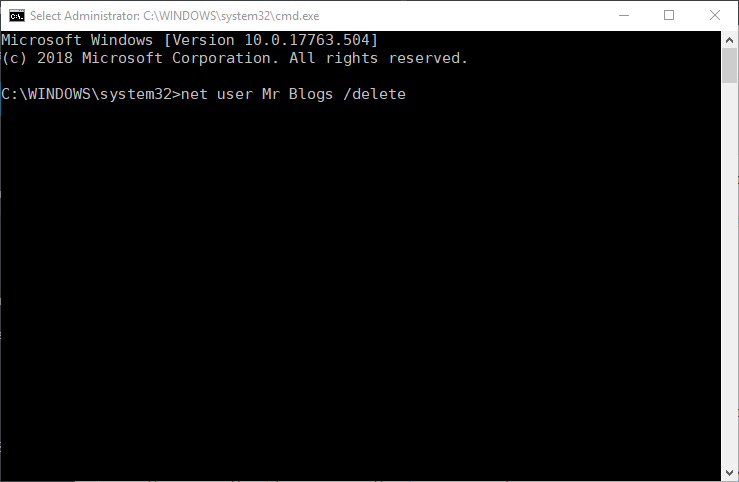
- 그런 다음 Windows를 다시 시작하십시오.
주요 시스템 문제가 발생하는 경우이 PC 초기화 기능을 사용하면 파일을 유지할 수 있습니다. 여기에서 자세히 알아보세요.
3. 레지스트리를 통해 계정 삭제
- 또는 사용자가 계속 다시 나타나는 사용자 계정에 대한 레지스트리 키를 지울 수 있습니다. 사용자는 Windows 키 + R을 누르고 실행에 'regedit'를 입력 한 다음 확인.
- 그런 다음이 레지스트리 경로로 이동하십시오. 레지스트리 편집기:
Computer \ HKEY_LOCAL_MACHINE \ SOFTWARE \ Microsoft \ Windows NT \ CurrentVersion \ ProfileList.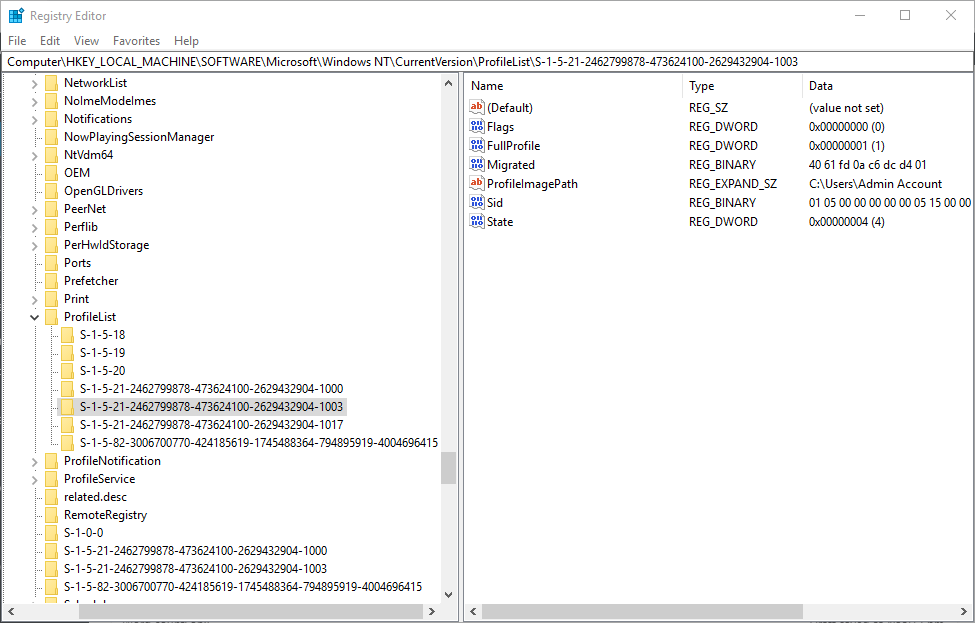
- 그런 다음 삭제 한 것처럼 보이는 사용자 계정에 대해 S-1 하위 키를 선택합니다. 하위 키에는 사용자 계정을 참조하는 ProfileImagePath 문자열이 포함됩니다.
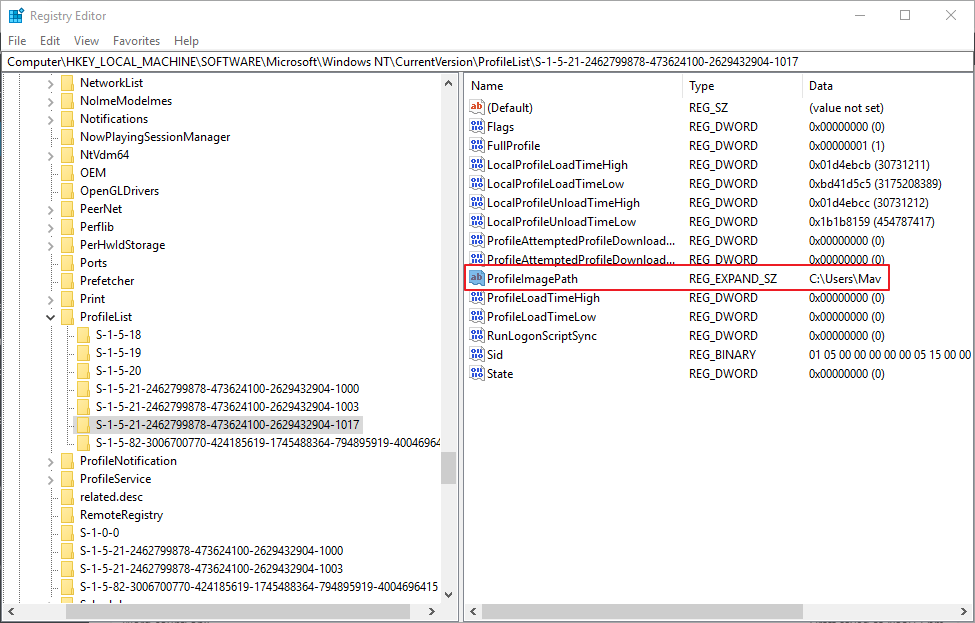
- 계속 다시 나타나는 계정에 대한 ProfileImagePath 문자열이 포함 된 하위 키를 마우스 오른쪽 단추로 클릭하고 지우다.
4. 계정 비활성화
- 사용자 계정을 삭제하는 대신 비활성화 해보십시오. 그러면 Windows 10의 로그인 화면에서 계정이 제거됩니다. 이렇게하려면 여기에 입력하여 검색 상자를 엽니 다.
- 텍스트 상자에 키워드‘cmd’를 입력하고 명령 프롬프트를 마우스 오른쪽 버튼으로 클릭 한 다음 관리자 권한으로 실행.
- 그런 다음 명령 프롬프트 창에 'net user username / active: no'를 입력하고 Return 키를 누릅니다. 해당 명령의 'username'을 실제 사용자 계정 이름으로 바꾸는 것을 잊지 마십시오.
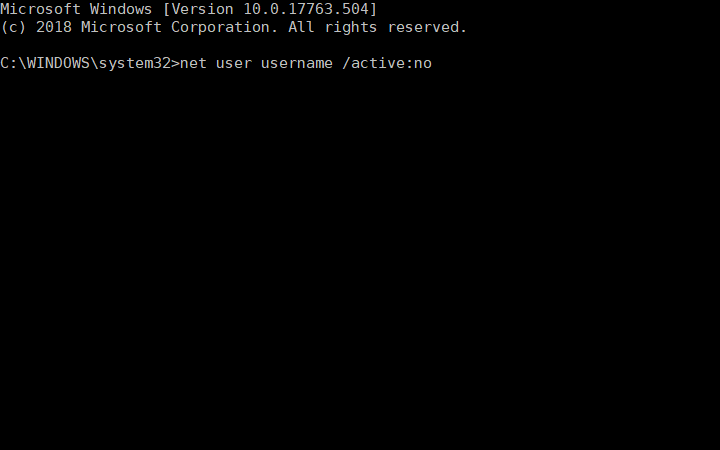
- 그런 다음 Windows를 다시 시작하십시오. 로그인 페이지에는 더 이상 사용자 계정이 포함되지 않지만 사용자는 명령 프롬프트에 'net user username / active: yes'를 입력하여 다시 활성화 할 수 있습니다.
따라서 ESET 개인 정보 보호 유틸리티를 사용하는 사용자는 삭제 후에도 계속 나타나는 계정을 수정하기 위해 위에 설명 된대로 팬텀 계정을 삭제해야 할 것입니다. 그리고 바라건대, Windows 10 삭제 된 사용자 계정이 다시 나타나면 더 이상 신경 쓰지 않을 것입니다.
확인해야 할 관련 이야기 :
- FIX: 손상된 사용자 계정으로 인한 Windows Apps 충돌
- Windows 10 5 월 업데이트 후 사용자 프로필 오류 [QUICK FIX]
- Windows 10에서 사용자 계정이 만료 된 경우 수행 할 작업

![Windows 11에서 다른 사용자로 앱 실행 [4가지 방법]](/f/d1261973c368313bdc6830a80759d96b.png?width=300&height=460)
